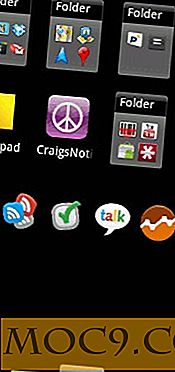Slik installerer du Java Development Kit på en Raspberry Pi
Java-programmeringsspråket ble først utgitt tilbake i 1995, og siden da har det vokst til å bli en gigant blant gigantene. Ifølge Oracle er det over 9 millioner Java-utviklere over hele verden. Og på grunn av Android, er det millioner av smarttelefoner som kjører Java, samtidig som alle Blu-ray-spillere i verden sender med Java. Sist, men ikke minst, er Java tilgjengelig for Raspberry Pi!
For å installere Java 8 på Pi, bruk følgende kommando:
sudo apt-get install oracle-java8-jdk
For å kontrollere at alt er installert OK, skriv inn:
java-versjon

Utgangen viser at Java 1.8.0 er installert. 1.8 betyr Java 8. De første utgivelsene til Java var alle "punkt" utgivelser: 1.0, 1.1, 1.2, 1.3 og 1.4. Men i 2004 da Java 1.5 ble utgitt, ble det markedsført som Java 5; Imidlertid forblev 1, 5 fortsatt det interne versjonsnummeret. Så 1, 5 er Java 5, 1, 6 er Java 6, 1, 7 er Java 7 og 1, 8 er Java 8.
Nå for å skrive et enkelt Java-program. Opprett en fil som heter "Hello.java" ved hjelp av nano:
nano Hello.java
Hovedstaden "H" er viktig, så vær sikker på at du skriver "Hello.java" og ikke "hallo.java". Kopier og lim inn følgende kode i filen:
offentlig klasse Hei {offentlig statisk tomgang hoved (String [] args) {System.out.println ("Hello Make Tech Easier"); }} I Java må det offentlige klassenavnet være det samme som filnavnet. Dette gjør det lettere å finne klasser når du har store programmer. Hvis du trenger å finne klassen "TheNetworkListener", vil den være i filen "TheNetworkListener.java, " og så videre.
For å kompilere programtypen:
javac Hello.java
Hvis kompileringen var vellykket, blir det ingen utgang. Men hvis programmet har feil, så vil de bli vist.
For å kjøre programtypen:
java hei
Utgangen vil være strengen "Hello Make Tech Easier"

Gratulerer, du har nå skrevet og kjørt ditt første Java-program på en Raspberry Pi.
Du kan også skrive GUI-programmer med Java. Det er integrerte utviklingsmiljøer (IDE) som NetBeans, som lar deg utforme Java-skrivebordsprogrammer grafisk. Men det er også mulig å skrive GUI-programmer ved hjelp av bare en tekstredigerer.
Opprett en fil kalt "HelloDialog.java" med nano:
nano HelloDialog.java
Kopier og lim inn følgende kode:
importer javax.swing.JOptionPane; offentlig klasse HelloDialog {static static void main (String [] args) {JOptionPane.showMessageDialog (null, "Hei MTE!"); }} Pass på at du har Raspberry Pi-skrivebordet i gang (bruk "startx" hvis nødvendig). javac HelloDialog.java programmet ved hjelp av " javac HelloDialog.java " og kjør det ved hjelp av " java HelloDialog ".

Programmet bruker Java's GUI widget verktøykasse kalt Swing. Alt det gjør er å vise en meldingsdialogboks. Men mer komplekse programmer kan skrives ved hjelp av Swing. Opprett en fil kalt "SimpleSwing.java" og rediger den med nano. Kopier og lim inn følgende kode i filen.
importer javax.swing.JFrame; importer javax.swing.SwingUtilities; offentlig klasse SimpleSwing utvider JFrame {public SimpleSwing () {setTitle ("Simple example"); setSize (300, 200); setLocationRelativeTo (null); setDefaultCloseOperation (EXIT_ON_CLOSE); } Stats [] args) {SwingUtilities.invokeLater (new Runnable () {@Override public void run () {SimpleSwing ex = new SimpleSwing (); ex.setVisible (true);}}); }} Programmet er ganske enkelt; Det viser imidlertid at du kan opprette et vindu med tittel. Vinduet kan resizes og lukkes, akkurat som du forventer. Dette er byggeklossen for mer komplekse applikasjoner.

Det er mange opplæringsprogrammer på nettet om Java-programmeringsspråket. Her er et lite utvalg:
- Starter
- Lære Java Language
- Viktige Java-klasser
- Introduksjon til Java programmering - Tutorial
- Introduksjon til programmering ved hjelp av Java
Hvis du har noen problemer med eksemplene ovenfor eller med å få Java til å jobbe på Raspberry Pi, så vær så snill å legge igjen en kommentar nedenfor, og vi vil se om vi kan hjelpe.